文章详情页
如何使用美图秀秀制作重影效果 美图秀秀制作重影效果的具体步骤
浏览:96日期:2022-08-04 11:21:03
如何使用美图秀秀制作重影效果?现在很多人拍照的时候都会使用美图秀秀对图片进行编辑美化。想要使用美图秀秀制作不一样的图片,例如,重影效果图片,具体该怎么制作?下面就是美图秀秀制作重影效果的具体步骤,一起来看一下。
1、打开图片,在美化菜单下点击“抠图笔”,接着用抠图笔抠出人物,删除笔删除其余部分,然后点击“完成抠图”按钮
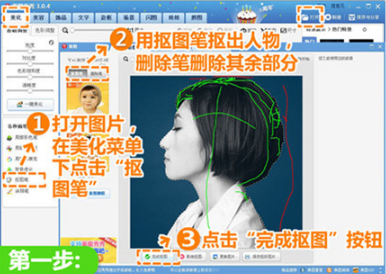
2、点击“前景作为素材”按钮,是素材保存到“饰品-用户自定义”里面
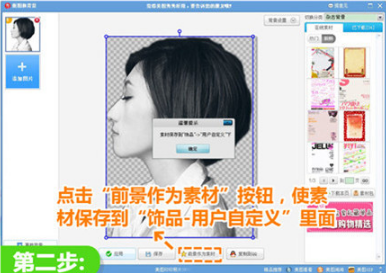
3、在饰品菜单下点击“用户自定义”,接着选择抠出的人物素材,然后调整素材大小、位置和透明度
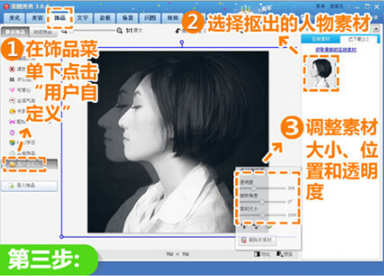
4、按顺序导入打开的图片
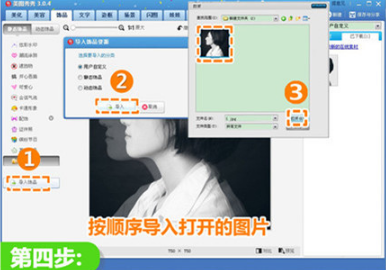
5、选择导入的图片,并调整大小、位置以及透明度;然后选择抠出的人物素材,并与原图的人物相重合;最好调低透明度,即可大功告成!
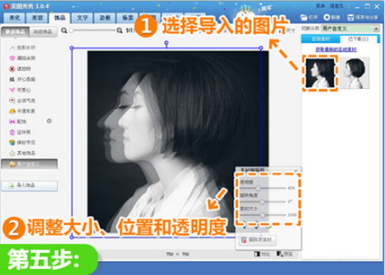
上面就是美图秀秀制作重影效果的具体步骤,大家学会了吗?更多相关教程,请继续关注好吧啦网。
相关文章:
排行榜

 网公网安备
网公网安备